


  |  | ||
Efectue as seguintes definições de rede de acordo com o interface de rede utilizado.
Se ligar a impressora a uma rede, efectue as definições do ambiente de rede necessárias.
A tabela seguinte mostra as definições do painel de controlo e os valores predefinidos. Estes itens aparecem no menu [Config rede].
Nome da definição |
Valor |
|---|---|
1.DHCP |
Ligado |
2.Endereço IP |
0.0.0.0 |
3.Máscara de Sub-rede |
0.0.0.0 |
4.EndereçoGateway |
0.0.0.0 |
5.ProtocoloActivo |
TCP/IP: Activo |
6.Velocidade de Ethernet |
Selecção automática |
O exemplo seguinte explica como efectuar as definições para TCP/IP.
Prima a tecla [Energia].
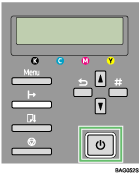
Prima a tecla [Menu].
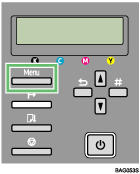
O ecrã Menu aparece no visor.
Prima a tecla [![]() ] ou [
] ou [![]() ] para ver o menu [Controladora] e, em seguida, prima a tecla [#Enter].
] para ver o menu [Controladora] e, em seguida, prima a tecla [#Enter].
| Menu: Controladora |
Prima a tecla [![]() ] ou [
] ou [![]() ] para ver [Config rede] e, em seguida, prima a tecla [#Enter].
] para ver [Config rede] e, em seguida, prima a tecla [#Enter].
| Controladora: Config rede |
Prima a tecla [![]() ] ou [
] ou [![]() ] para seleccionar [Endereço IP] e, em seguida, prima a tecla [#Enter].
] para seleccionar [Endereço IP] e, em seguida, prima a tecla [#Enter].
| Config rede: Endereço IP |
O endereço IP actual aparece no visor.
Prima a tecla [![]() ] ou [
] ou [![]() ] para aceder ao campo de introdução mais à esquerda do endereço IP e, em seguida, prima a tecla [#Enter].
] para aceder ao campo de introdução mais à esquerda do endereço IP e, em seguida, prima a tecla [#Enter].
| Endereço IP: |
Para obter um endereço IP para a impressora, contacte o administrador da rede.
O valor move-se em passos de 10, se mantiver premida a tecla [![]() ] ou [
] ou [![]() ].
].
Quando premir a tecla [#Enter], o cursor move-se para o campo seguinte.
Prima a tecla [#Enter].
À medida que introduz o valor especificado em cada campo, o cursor move-se para o campo seguinte.
| Endereço IP: 192. |
Ao repetir os passos, especifique valores em todos os campos e, em seguida, prima a tecla [#Enter].
Para voltar ao campo anterior, prima a tecla [Escape].
Especifique “Máscara de sub-rede” e “Endereço de gateway” da mesma forma que especifica o endereço IP.
Depois de efectuar todas as definições, prima a tecla [Online].
As definições especificadas são definidas e o ecrã inicial da impressora reaparece.
Pode imprimir a página de configuração para confirmar as definições especificadas.
![]()
Para mais informações sobre como imprimir uma página de configuração, consulte Imprimir uma página de configuração.